批量一键白底图使用教程
全新一键白底图技术,智能识别商品,一键生成白底图;涵盖全行业类目,效果好,速度快!助力成为7星商品,解决商品白底图抠图难问题。
本次更新的批量一键白底图功能有两个使用入口:
1、顶部导航栏{优化引流}里的独立{一键白底图}功能,可以直接实现产品的第5张主图生成白底图。
2、图片助手功能里勾选或全选图片制作一键白底图。
接下来小编给您演示一下独立{一键白底图}功能,是如何操作的呢?
一、一键白底图功能
a、打开店长工具顶部导航栏的【优化引流】里的【一键白底图】功能。
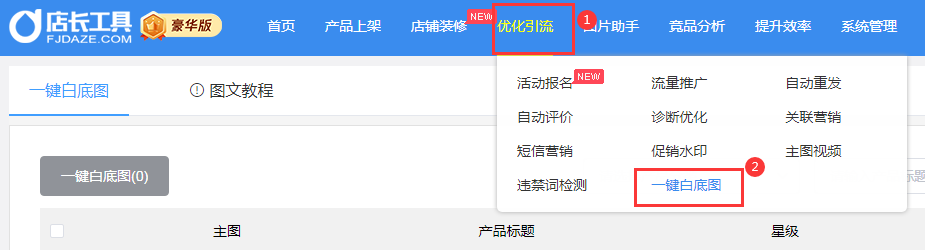
b、支持全选本页产品批量一键白底图,或可勾选单个产品进行一键白底图操作。
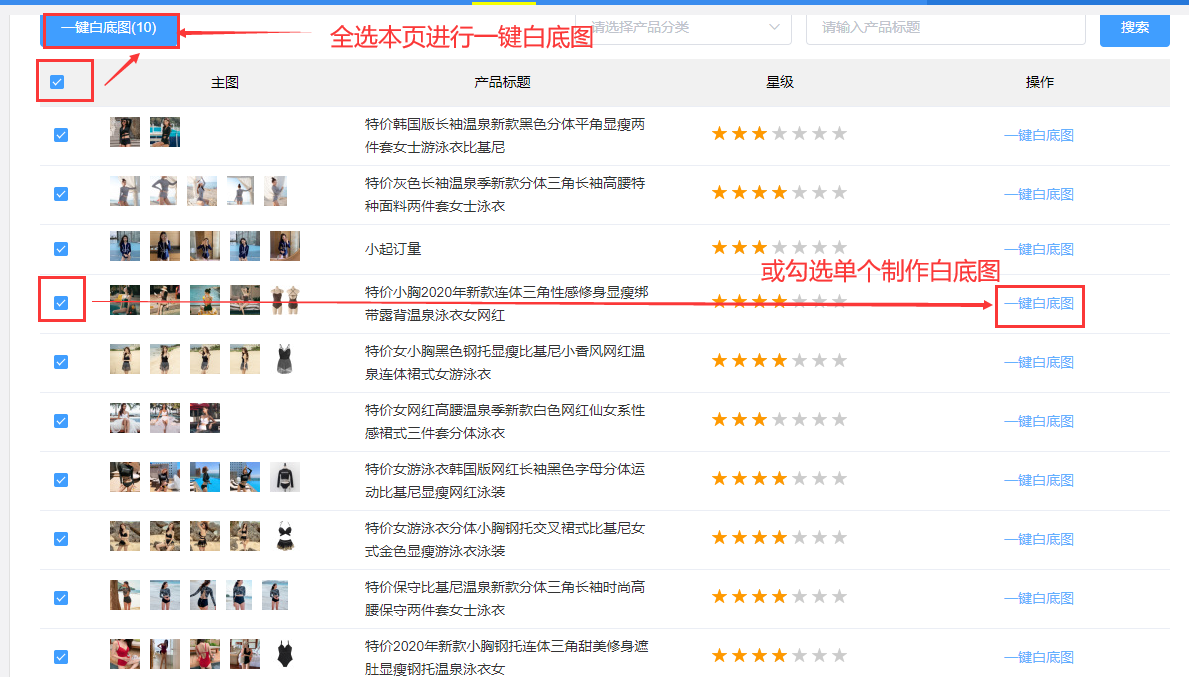
c、勾选后等待系统自动进行一键白底图操作。
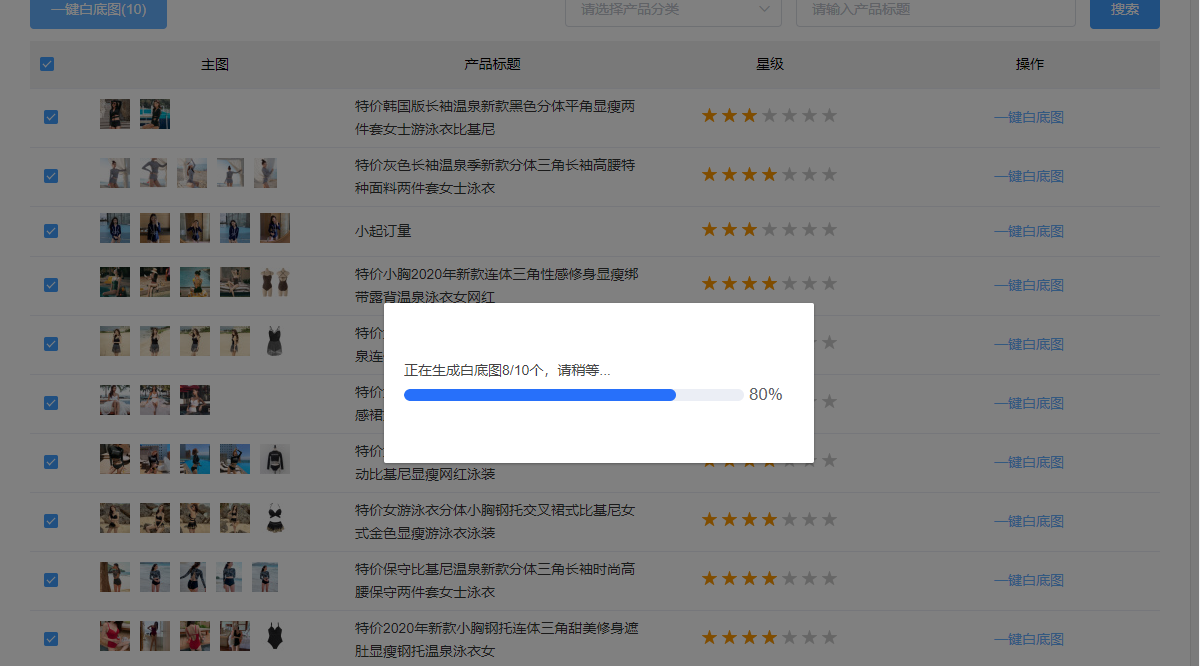
d、生成成功!白底图制作完成。
根据1688平台对7星产品的要求,最后一张为白底图可增加商品曝光机会,那么系统将自动为产品里排序在最后一张的主图制作,可预览白底图效果,支持批量下载白底图,或直接应用至产品。
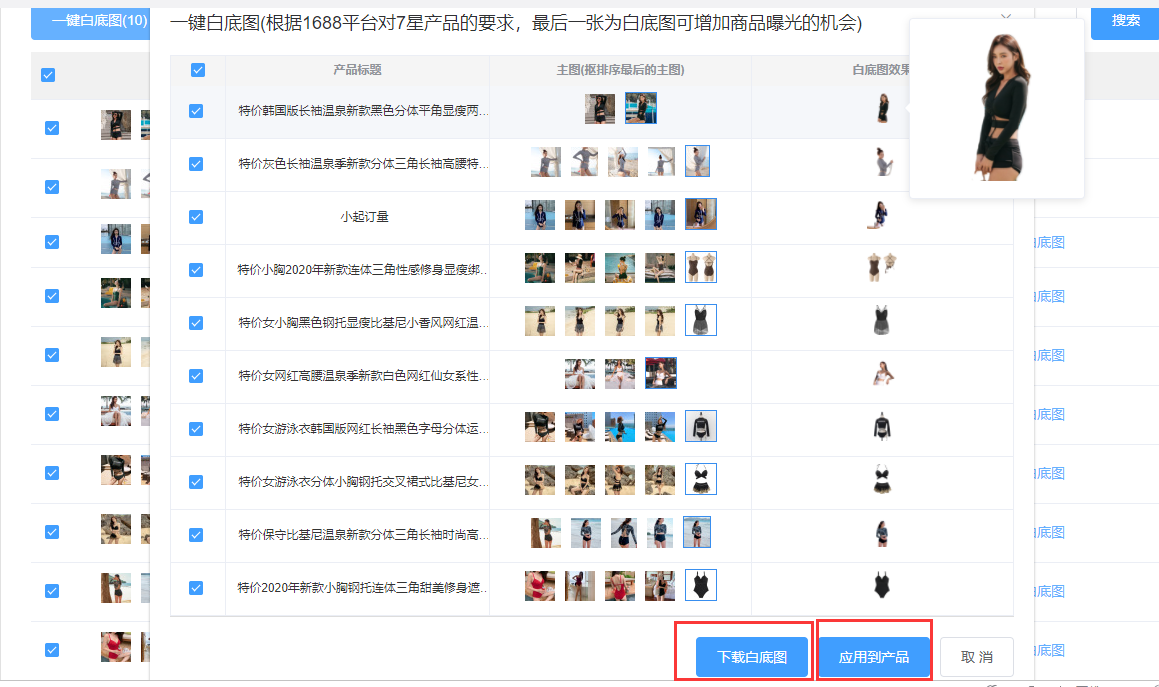
白底图制作成功,是不是超级简单又方便?
接下来小编给您演示一下{图片相册}里的批量一键白底图功能,是如何操作呢?
二、图片助手功能
1.支持图片相册的批量操作,包含批量删除、新建、图片上传、下载等操作;
2.支持快速生成商品相册,方便下载图片包,还可快速分享;
3.新增勾选图片直接进行一键白底图操作,可直接保存在当前相册,也可以另外创建相册。
a、打开店长工具顶部导航栏的{图片助手}功能。
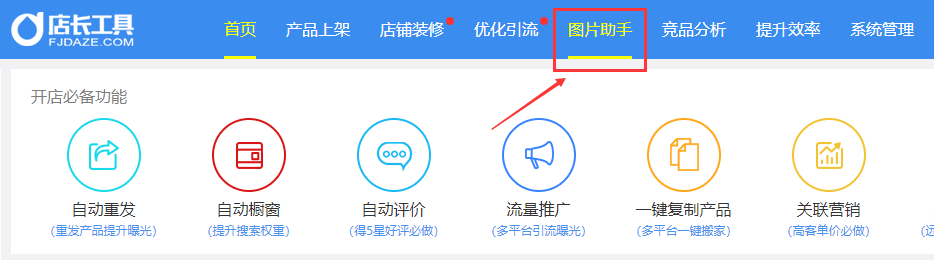
b、点击选择进入一个相册。
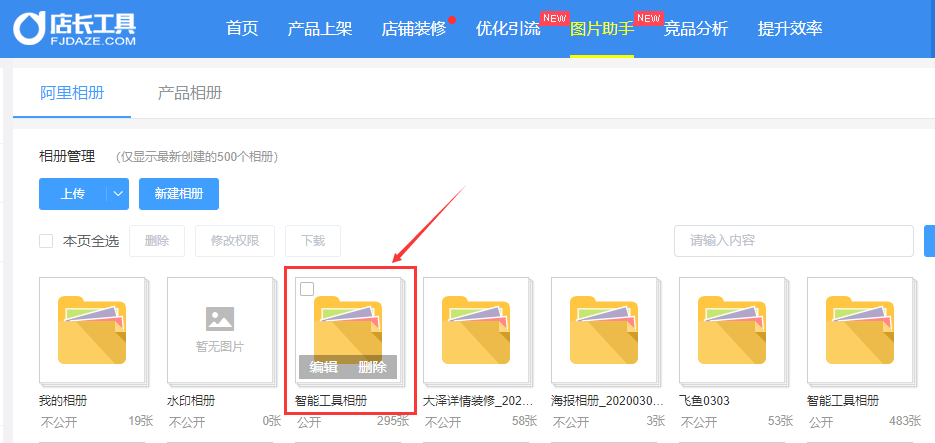
c、支持本页全选批量一键白底图,或单独勾选部分图片来制作白底图。
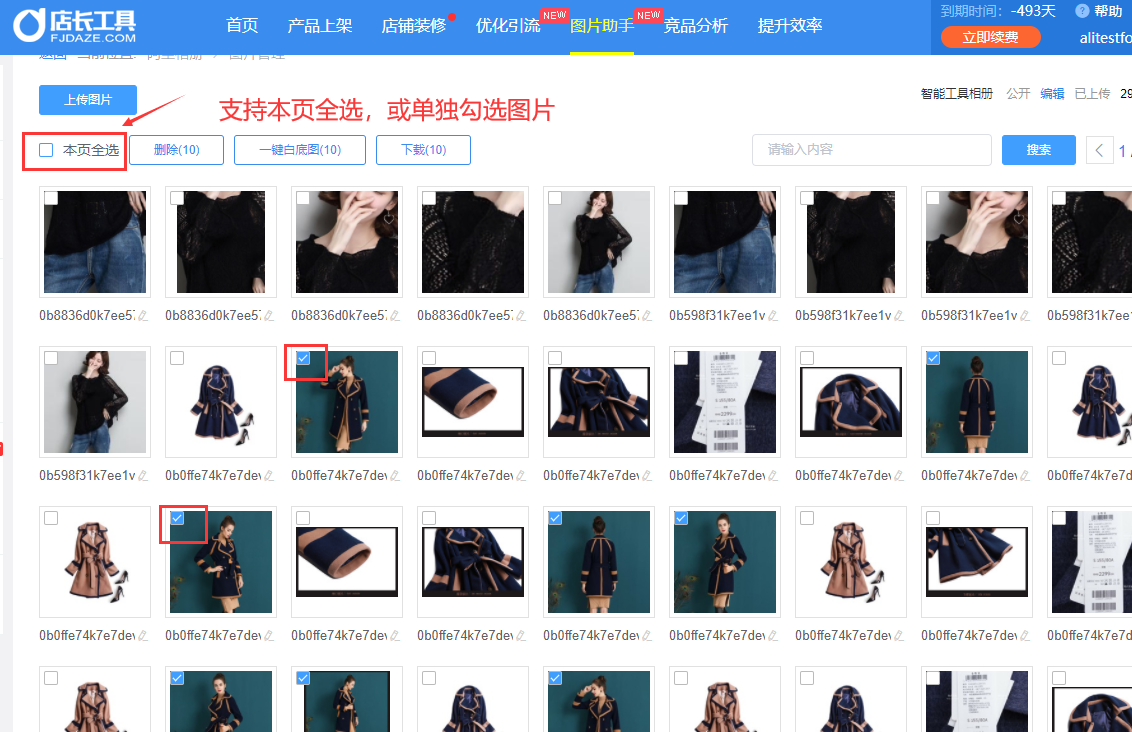
d、选择完毕后点击一键白底图,系统将自动进行一键白底图操作,全程只需几秒时间即可完成。

(查看动图演示)

e、抠图成功,可选颜色进行背景预览;制作好的白底图可以全部下载,也可以点击保存白底图保存到指定相册或新建相册。
下载图片时可以选择格式,PNG格式则下载透明底图片,JPGE格式则默认下载白底图片。
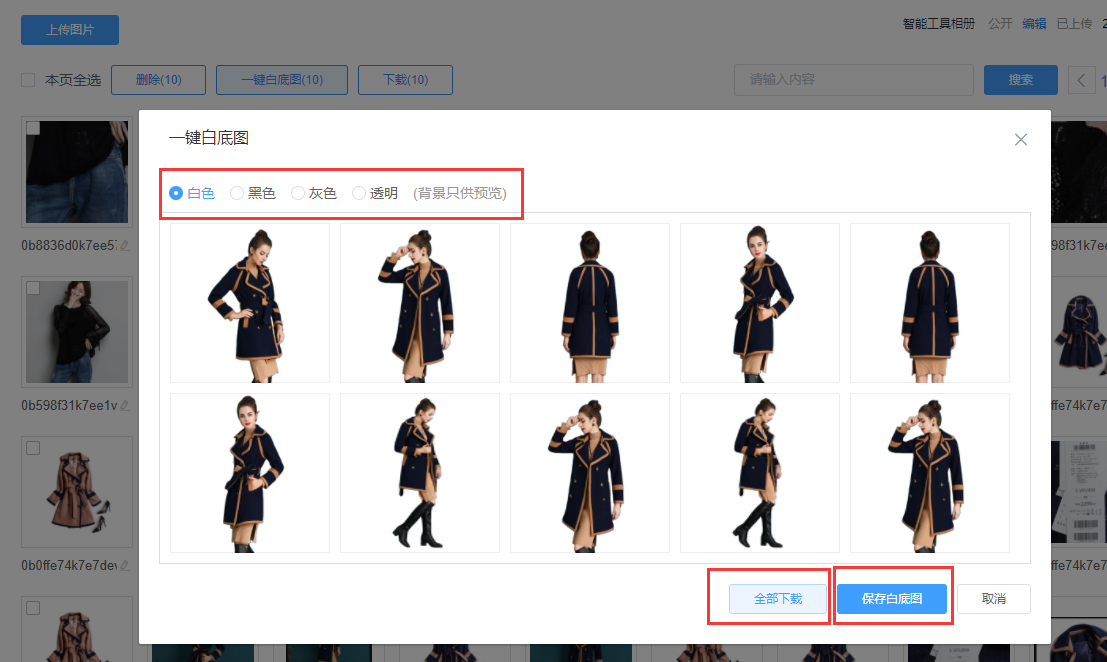
以上就是本次批量一键白底图的详细内容啦,有没有觉得整个操作都方便很多了呢?简单、高效、效果好、又方便!全新批量一键白底图技术,涵盖全行业类目,助力成为7星商品,解决商品白底图抠图难问题。
大家赶紧登录工具,体验白底图生成黑科技——批量一键白底图,开启白底图的新世界吧!






